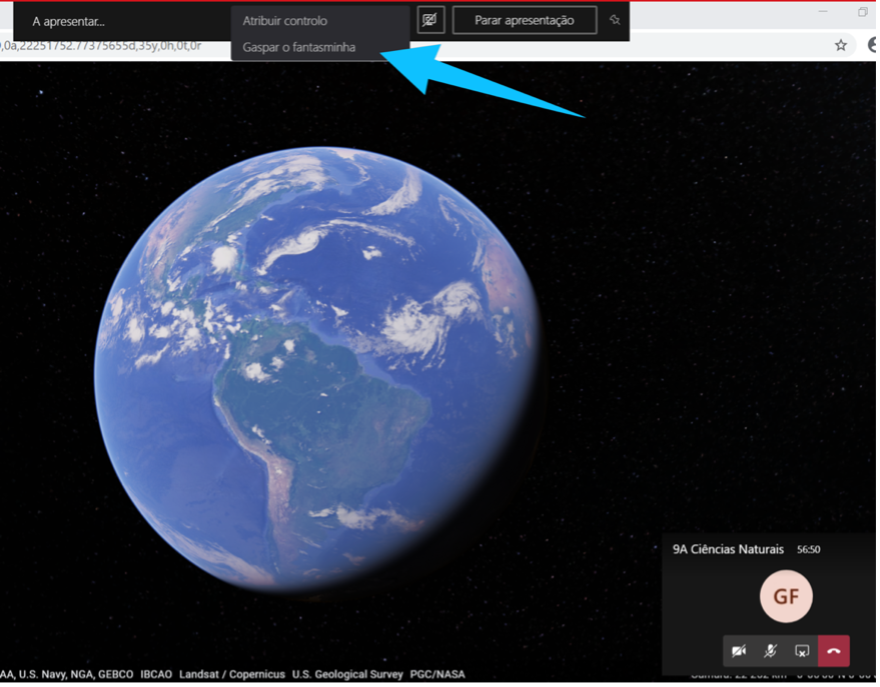Numa chamada com áudio, vídeo e partilha de ecrão é possível mostrar qualquer tipo de aplicação, site ou documento no computador ou tablet do professor, como p.e. simulações PhET, Khan Academy, manuais escolares (p.e. Escola Virtual , Aula 20 Leya), textos, apresentações eletrónicas, folhas de cálculo, websites e aplicações educativas, Google Earth, etc.
Iniciar chamada
É possível iniciar chamadas nas conversas privadas clicando num dos botões do canto superior direito (câmara para videochamada, telefone para audiochamada e ecrã com seta para cima para partilhar o ecrã).
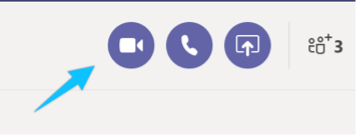
Depois de entrar numa chamada, nos 3 pontos, é possível aceder a mais funcionalidades, como p.e. as definições do dispositivo (úteis para alterar a webcam ou o microfone p.e.), o modo de exibição (galeria, galeria grande ou modo juntos), para aplicar efeitos de fundo ou para iniciar a gravação da reunião.
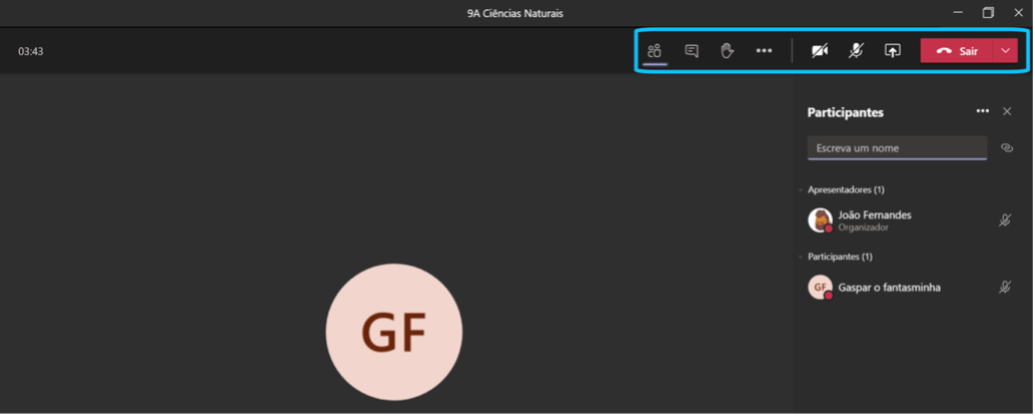
A partilha de ecrã é uma das principais funcionalidades nas sessões síncronas, permitindo partilhar tudo o que acontece no ecrã do computador de quem está a partilhar. Pode ser útil por exemplo parar partilhar com os alunos uma página de manual digital, o quadro branco digital com escrita com caneta, uma aplicação, website ou documento.
Partilhar o ecrã
Para partilhar o ecrã, basta clicar no botão de partilha e selecionar o Ecrã ou a janela específica a partilhar. No caso do Ecrã, tudo o que estiver visível no ecrã será visível para os participantes. No caso de partilha de janelas específicas, os alunos apenas verão essa janela, podendo o/a professor/a estar a trabalhar noutros documentos sem que estes sejam visíveis na reunião.

É também possível partilhar o áudio do computador, útil por exemplo quando se está a partilhar um vídeo da Escola Virtual, de um ficheiro, Youtube ou Khan Academy, permitindo que todos os alunos na sessão síncrona oiçam o áudio a passar no computador do/a professor/a.
Em alternativa à partilha de ecrã e da aplicação OneNote (Bloco de notas escolares), que permite escrita digital com caneta, é também possível usar o Microsoft Whiteboard, que pode ser apenas editável pelo/a professor/a ou colaborativamente com os alunos. Com a aplicação instalada, é mais prático colar imagens, desenhar, inserir post-its, etc.
Os alunos também poderão partilhar o seu ecrã, podendo ser útil para apoiar a resolução de um problema.
Atribuir o controlo de ecrã
É possível na partilha de ecrã atribuir o controlo a um aluno, podendo este usar o seu rato e teclado como se estivesse no computador do/a professor/a – quase como chamar o aluno ao quadro. Esta funcionalidade é muito útil para criar dinâmicas diferentes nos apoios a distância, como p.e. pedir a um aluno para corrigir um trabalho de um colega, sublinhar partes de um texto, resolver um exercício na Escola Virtual, manipular uma aplicação de desenho ou mapas, podendo assim todo o grupo ver e interagir, alternando-se se necessário o aluno a controlar o ecrã.
Após a partilha de ecrã, encostando o rato ao topo central do ecrã, surge uma barra que permite escolher o aluno a quem se dá controlo.